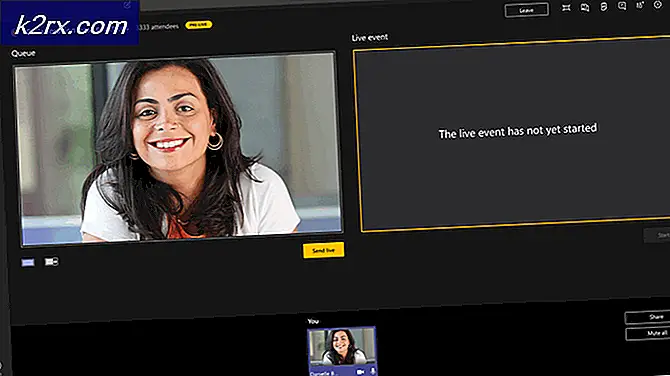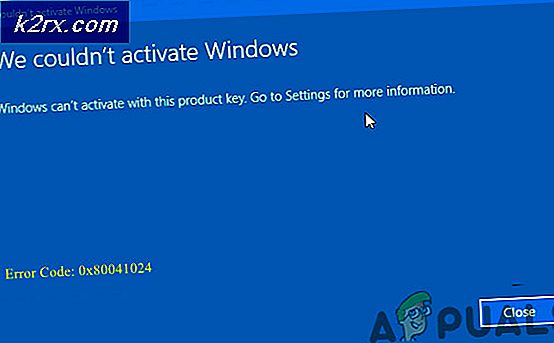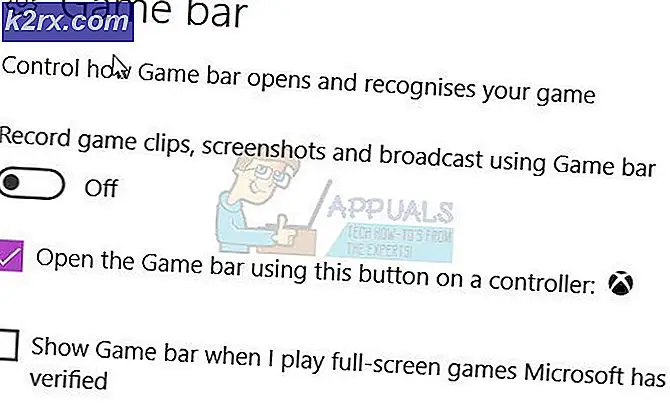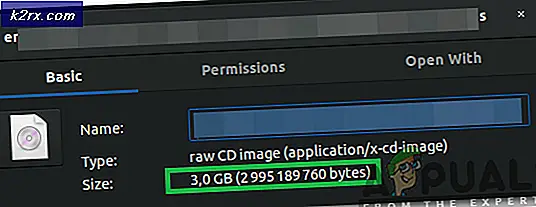Windows'ta HEIC Dosyaları Nasıl Açılır?
HEIC Görüntü koleksiyonunu depolamak için tasarlanmış bir dosya biçimidir. Bu bir veya daha fazla resim olabilir. Bu dosya, görüntüleri Yüksek Verimli görüntü biçiminde depolar ve ayrıca her görüntüyü tanımlayan meta verileri içerir. HEIC dosyasının uzantısı ".heic" dir ancak şunu da göreceksiniz: .HEIF, ki bu da aynıdır. Bu depolama biçimi, kaydederken görüntüleri sıkıştırdığı için çok popülerdir. Bu biçimin desteğini ilk kez sunan MPEG oldu.
İPhone veya iPad'inizden bir PC veya dizüstü bilgisayara veri aktarırsanız, HEIC formatında birçok dosya, özellikle görüntü dosyaları göreceksiniz. Bu dosyaların uzantısı daha önce belirtildiği gibi olacaktır.
HEIC dosyalarını kullanmanın faydaları
HEICfiles, çok düşük işlemci kullanımıyla anında şifrelenebilir ve çözülebilir. Bu format, görüntünün boyutunu sıkıştırır, böylece sunucuda veya yerel depolamada daha az yer kaplar ve daha hızlı yüklenir. JPEG dosya formatı, hareketsiz görüntüler dışında herhangi bir dosya formatını desteklemezken, Heic formatı, bir GIF dosyası gibi tek veya birden fazla görüntüyü kaydedebilir. Görüntü düzenleme, kırpma, döndürme vb. Gibi çok kolay bir şekilde yapılabilir.
HEIC dosyalarının bazı diğer faydaları aşağıdadır:
Windows'ta HEIC Dosyaları Nasıl Açılır?
Windows HEIC'i desteklemiyor dosya uzantısı, ancak HEIC dosyalarını bir Windows cihazında görüntülemenin başka bir yolu vardır. Burada bunun için üçüncü taraf uygulama yazılımlarına ihtiyacınız var.
Bu dosya uzantısını açabilecek tonlarca ücretsiz yazılım var ama işi yapmak için bağımsız bir yazılım kullanacağız.
Not: Appuals, herhangi bir üçüncü taraf uygulamasıyla hiçbir şekilde bağlantılı değildir. Kendi risk devam edin.
- Herhangi bir tarayıcıyı açın ve resmiye gidin CopyTrans
- Tıklamak İndir Aracı erişilebilir bir konuma indirme düğmesi.
- Araç indirildikten sonra, üzerine sağ tıklayın ve seçin Yönetici olarak çalıştır. Kurulum başlayacaktır.
- Herhangi bir HEIC dosyasına sağ tıklayın, Seçin Özellikleri ve sonra değiştir İle açılır Trans yazılımını kopyalamak için. Bu, o uygulamanın tercihlerini CopyTrans ile çalışacak şekilde ayarlayacaktır.
- Bilgisayarı yeniden başlatın. Şimdi bilgisayarınızı yeniden başlatın ve dosyaların düzgün bir şekilde tanınıp tanınmadığını kontrol edin.
Tüm HEIC dosyaları için tercihi ayarlayamıyorsanız, Ayarlarınızı kullanarak tercihleri manuel olarak ayarlamak için aşağıdaki adımları takip edebilirsiniz.
- Basın Windows + S Arama çubuğunu başlatmak ve yazmak için Varsayılan uygulamalar. Ortaya çıkan sonucu açın.
- Şimdi seçin .heic dosya biçimini seçin ve varsayılan uygulamayı uygulamaya değiştirin.
- Şimdi bilgisayarınızı yeniden başlatın ve HEIC dosyalarına kolayca erişip erişemediğinizi kontrol edin.
HEIC dosyalarını JPEG'e nasıl dönüştürebilirim?
HEIC dosyalarını JPEG formatına dönüştürmenize yardımcı olacak araçlar da mevcuttur. Süreç de çok hızlı. Bu yöntemde, üçüncü taraf bir web sitesine gideceğiz ve hizmetlerini kullanacağız.
Not: Appuals hiçbir şekilde üçüncü taraf web siteleriyle ilişkilendirilmez. Okuyucunun bilgisi için listelenirler.
- Tarayıcınızda heictojpg web sitesine gidin.
- Şimdi resminizi yükleyin.
- Küçük bir işlemden sonra, görüntünüzü JPEG formatında erişilebilir bir konuma güvenli bir şekilde indirebilirsiniz.
Windows'u En Son Sürüme Güncelleyin
HEIC görüntü formatı, Apple tarafından cihazlarında kullanılan yeni bir resim formatıdır. Microsoft, Windows'un bazı sürümleri için HEIC formatı için yerel destek dahil etmiş ve bunu Windows güncelleme kanalı aracılığıyla yayınlamıştır. Bu bağlamda sisteminizin Windows'unu en son sürüme güncellemeniz sorunu çözebilir.
- Sisteminizin Windows'u en son sürüme manuel olarak güncelleyin. Emin olmak bekleyen ek / isteğe bağlı güncelleme yok. Eski bir sürümden güncelleme yapıyorsanız, bir kurulum ortamı oluşturmanız ve sistemi bu ortam aracılığıyla güncellemeniz gerekebilir (teknik olarak: yerinde yükseltme).
- Windows'u güncelledikten sonra, HEID dosyalarını PC'nizdeki normal resim dosyaları gibi açıp açamayacağınızı kontrol edin.
HEIC Uzantılarını Microsoft Mağazasından İndirin ve Yükleyin
Sisteminizde dosyaları açmak için gereken codec bileşenleri eksikse, HEIC dosyalarını açamayabilirsiniz. Bu bağlamda, HEIC codec bileşenlerini yüklemek (Microsoft Store'dan HEIC uzantılarını kullanarak) sorunu çözebilir.
- Windows tuşuna basın ve Ayarlar'ı seçin. Sonra seçin Uygulamalar ve pencerenin sol sekmesinde şunu seçin: Varsayılan Uygulamalar.
- Şimdi, pencerenin sağ yarısında, Fotoğraflar Varsayılan Fotoğraf Görüntüleyici olarak seçin ve Dosya Türüne Göre Varsayılan Uygulamaları Seç'e tıklayın (seçeneği bulmak için biraz kaydırmanız gerekebilir).
- Sonra ayarlayın Fotoğraflar (Fotoğraflar'ı yüklediğinizden ve etkinleştirdiğinizden emin olun) için varsayılan uygulama olarak HEIC ve HEIF dosya türleri. Fotoğrafları HEIF dosya türüne atayamazsanız, atlayın.
- Şimdi bir web tarayıcısı başlatın ve HEIC görüntü uzantısı sayfasına gidin. Ardından Almak düğmesine tıklayın ve istendiğinde, Microsoft Store'u açın.
- Şimdi tıklayın Almak düğmesi ve sonra Yüklemek uzantı.
- Sonra yeniden başlatmak sisteminiz ve yeniden başlatıldığında, HEIC dosyalarını açıp açamayacağınızı kontrol edin.
- Değilse, Microsoft Fotoğrafları uygulama ve tıklayın 3 yatay elips (ekranın sağ üst köşesine yakın).
- Şimdi, gösterilen menüde şunu seçin: Ayarlar, ve altında HEIC dosyalarını görüntüleyinseçeneğini seçin HEIF Medya Uzantılarını Yüklemek için Buraya Tıklayın.
- Ardından, Microsoft Store penceresinde, HEVC Video Uzantıları (Uzantıyı satın almanız gerekebilir veya Cihaz Üreticisi sayfasından HEVC Video Uzantılarında bir Microsoft kodu kullanabilirsiniz).
- Şimdi yeniden başlatmak PC'niz ve yeniden başlattıktan sonra, HEIC dosyalarını başarıyla açıp açamayacağınızı kontrol edin.
Kaynak:
https://answers.microsoft.com/en-us/windows/forum/all/how-to-open-heic-file-in-windows-desktop/4efd294e-8992-4fbd-a15d-6478def05b1d,
https://www.reddit.com/r/techsupport/comments/it6dio/cant_open_heic_files_in_windows_10_even_after/
HEIC Image Viewer'ı Yükleyin - Dönüştürücü Desteklenir
Farklı fotoğraf düzenleme uygulamaları HEIF dosyalarını açabilir. Böyle bir uygulama, Microsoft Store'da bulunan HEIC Image Viewer - Desteklenen Dönüştürücü'dür.
- Bir web tarayıcısı başlatın ve HEIC Image Viewer - Şimdi Desteklenen Dönüştürücüye gidin, Almak ve sonra tıklayın Microsoft Mağazasını Aç.
- Ardından, Al ve kur'a tıklayın. HEIC Resim Görüntüleyici.
- Şimdi yeniden başlatmak PC'nizi ve ardından HEIC dosyalarının HEIC Image Viewer ile açılıp açılmadığını kontrol edin.
Sorun devam ederse, iCloud, OneDrive, Dropbox veya Google Drive'ı da deneyebilirsiniz. bulut hizmetleri (iPhone'unuzda), buluta yüklemeden önce iPhone resimlerinizi JPEG'e dönüştürecek ve daha sonra bulut hizmetinin PC istemcisini kullanarak bu dosyalara PC'nizden erişebilirsiniz. Sorun hala oradaysa, HEIC dosyalarını Jpeg'lere dönüştürmek için dönüştürme uygulamalarını veya tarayıcı uzantılarını kullanabilirsiniz, Bu tür uygulamalardan bazıları Format Factory, iMazing HEIC Converter veya ImageGlass'dır (Microsoft codec uzantıları olmadan yerel olarak HEIC'i destekler) ).
Gelecekte hantallıktan kaçınmak için, iPhone kamera ayarları kullanmak En Uyumlu (görüntüler Jpeg'e kaydedilecektir).
Kaynak:
https://answers.microsoft.com/en-us/windows/forum/all/heic-we-cant-open-this-file/ea13d55c-812a-4cbb-976c-9b3f42dfc582